Как да направите екранна снимка на Steam?
По време на играта забелязахте ли нещо интересно и искате да го споделите с приятелите си? Или може би сте открили бъг и искате да кажете на разработчиците на игри? В този случай трябва да направите екранна снимка. И в тази статия ще разгледаме как да направите екранна снимка по време на играта.
Как да направите екранна снимка в Steam?
Метод 1
По подразбиране, за да направите екранна снимка в играта, трябва да натиснете клавиша F12. Можете да предефинирате бутона в настройките на клиента.
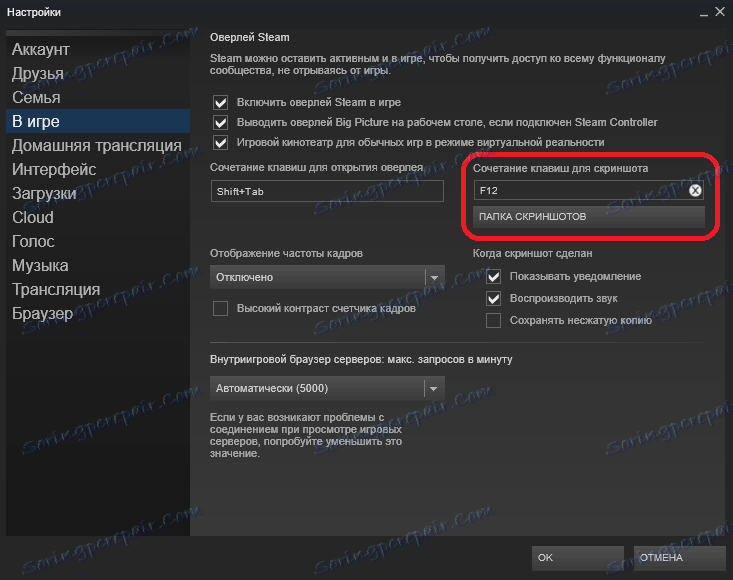
Също така, ако не работите с F12, помислете за причините за проблема:
Не е включено стимулираното наслагване
В този случай просто отидете на настройките на играта и в прозореца, който се отваря, поставете отметка в квадратчето "Активиране на наслагването с пара"
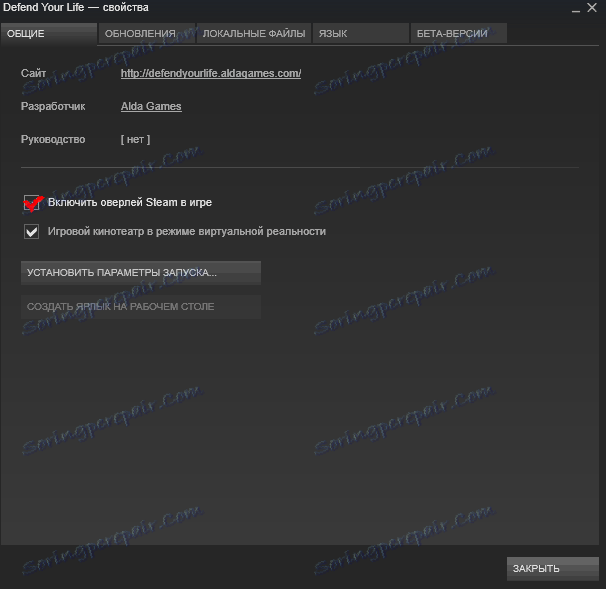
Сега отидете на настройките на клиента, а в елемента "По време на игра" също поставете отметка в квадратчето, за да активирате наслагването.
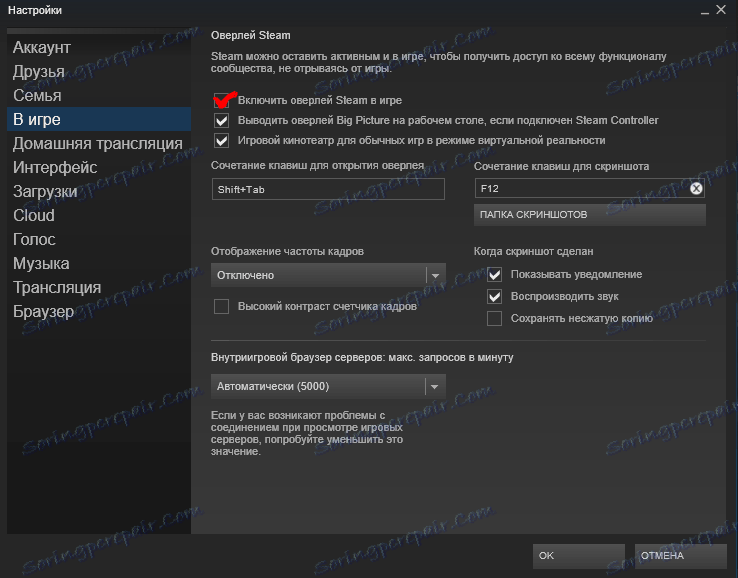
В настройките за игри и в файла dsfix.ini има различни стойности за разширението
Ако покритието е добре, тогава проблемът възникна с играта. За да започнете, влезте в играта и в настройките, вижте какво разширение има (например 1280x1024). Помнете го и по-добре го запишете. Сега можете да излезете от играта.
След това трябва да намерите файла dsfix.ini. Търсете го в основната папка с играта. Можете просто да изпуснете името на файла в търсене в Explorer.

Отворете намерения файл с помощта на Notepad. Първите номера, които виждате, са резолюцията - RenderWidth и RenderHeight. Заменете стойността на RenderWidth със стойността на първата цифра от тези, които сте написали, и в RenderHeight запишете втората цифра. Запазете и затворете документа.
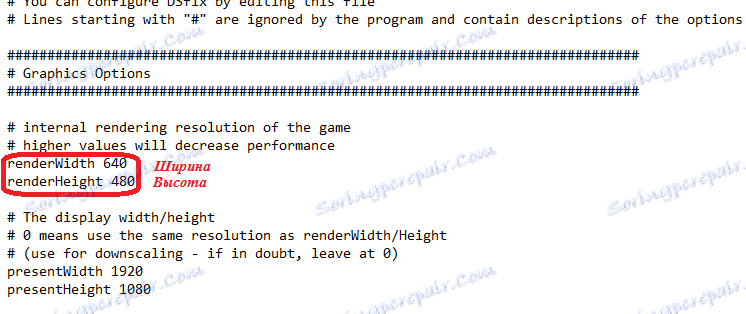
След манипулациите можете отново да направите екранни снимки с помощта на услугата Steam.
Метод 2
Ако не искате да се занимавате с това, защо не можете да създадете екранна снимка с Steam и не ви е грижа как да правите снимки, можете да използвате специален бутон на клавиатурата, за да създавате екранни снимки - екран за печат.
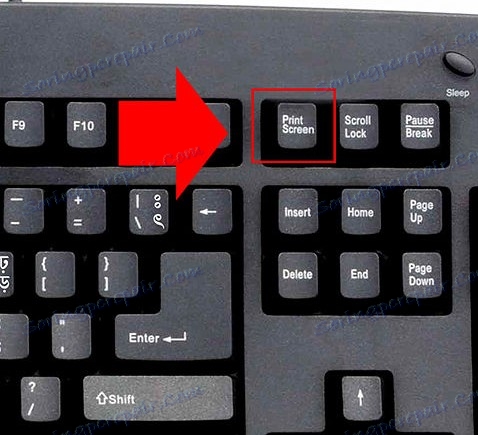
Това е, надяваме се, че можем да ви помогнем. Ако все още не можете да направите екранна снимка по време на играта, споделете проблема си в коментарите и със сигурност ще ви помогнем.
